Excel: как добавить центральную линию на диаграмму
Иногда вам может потребоваться добавить линию в гистограмму в Excel, чтобы представить медианное значение столбцов.
В этом руководстве представлен пошаговый пример создания следующей гистограммы с центральной линией в Excel:
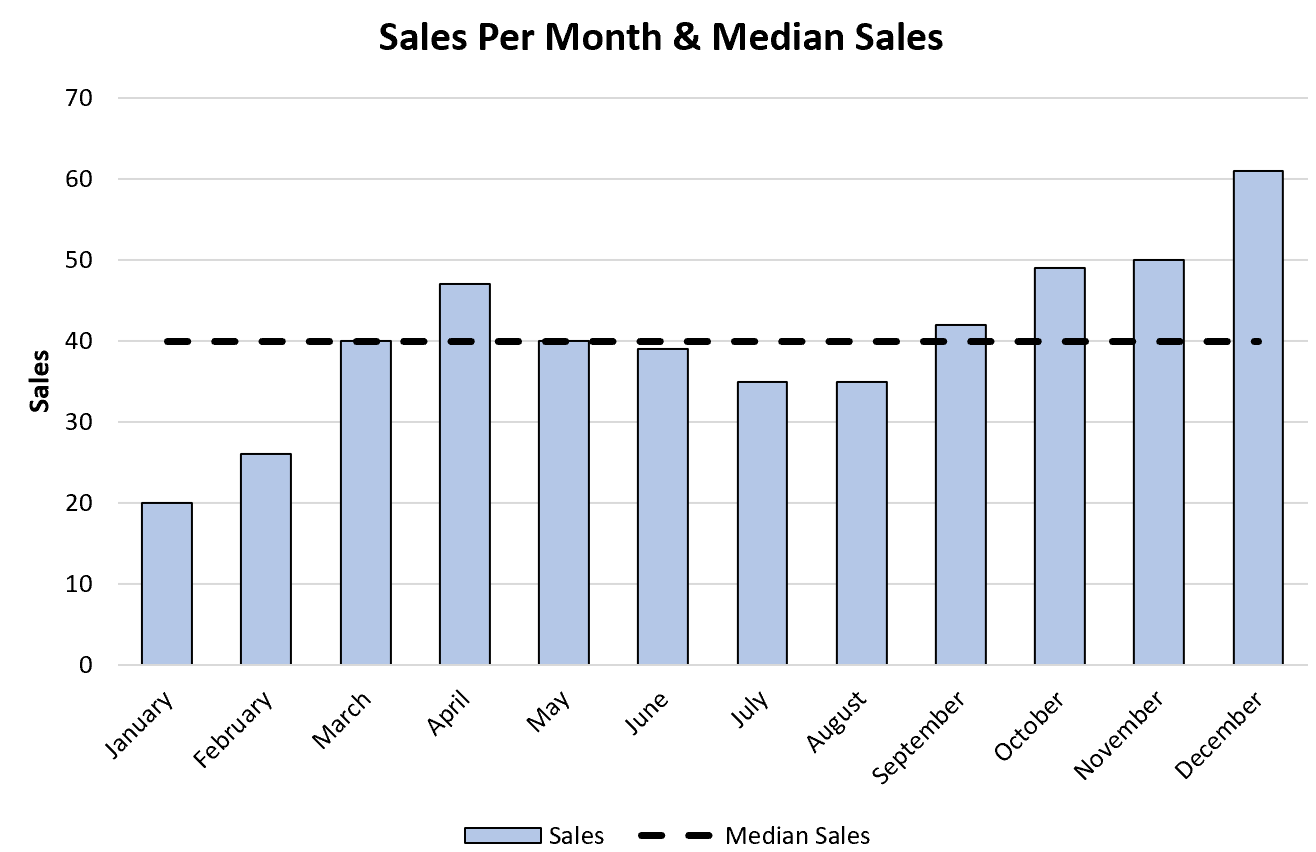
Пойдем!
Шаг 1: Введите данные
Сначала давайте создадим следующий набор данных, который показывает общий объем продаж товара в течение каждого месяца года:
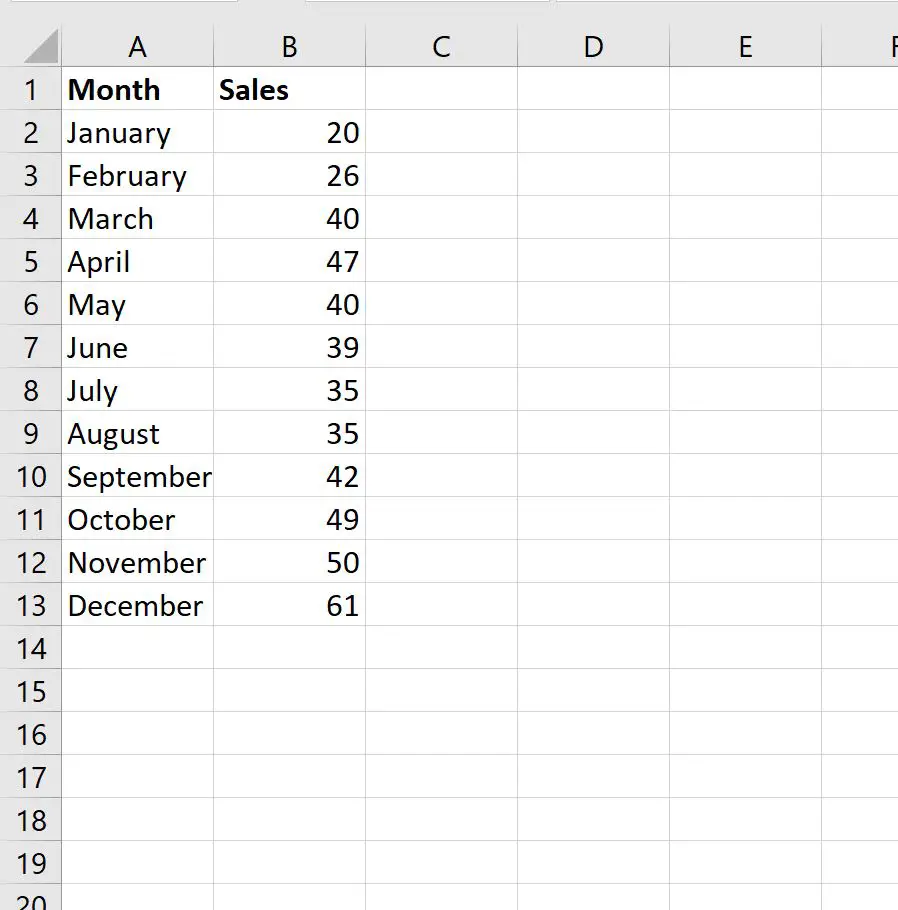
Шаг 2. Рассчитайте медианное значение
Далее мы воспользуемся следующей формулой для расчета медианного объема продаж в месяц:
=MEDIAN( $B$2:$B$13 )
Мы можем ввести эту формулу в ячейку C2 , затем скопировать и вставить ее в каждую оставшуюся ячейку столбца C:
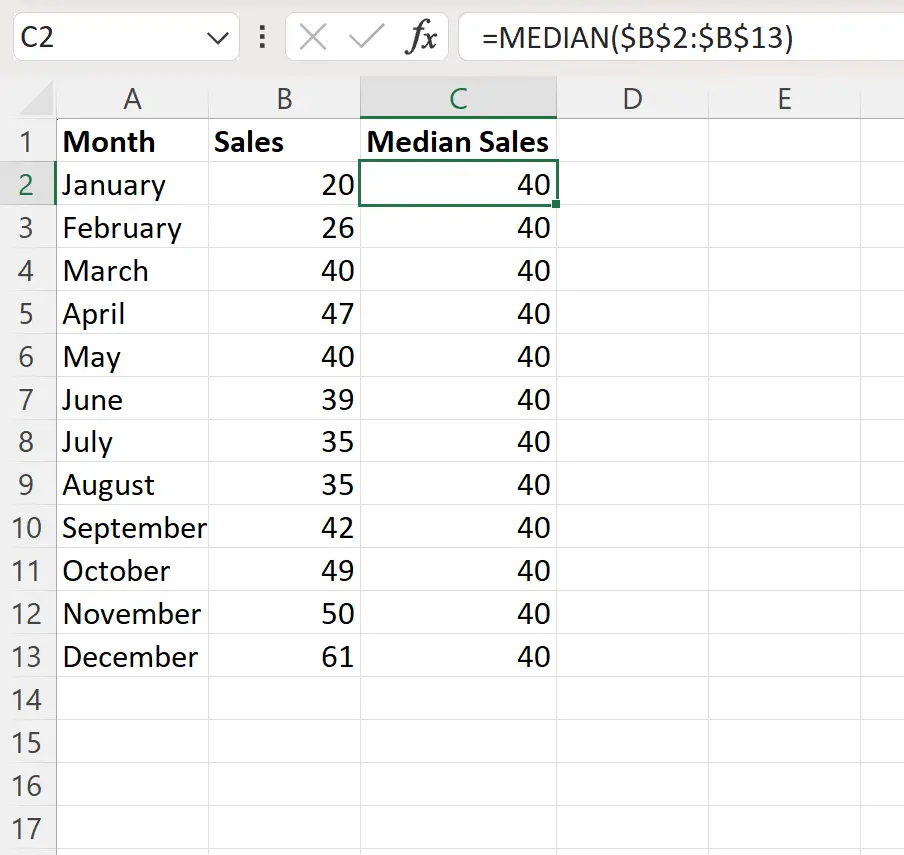
Шаг 3. Создайте гистограмму с центральной линией
Затем выделите диапазон ячеек A1:C13 , затем щелкните вкладку «Вставка» на верхней ленте, а затем нажмите « Сгруппированный столбец» в группе «Диаграммы» :

Будет создан следующий график:
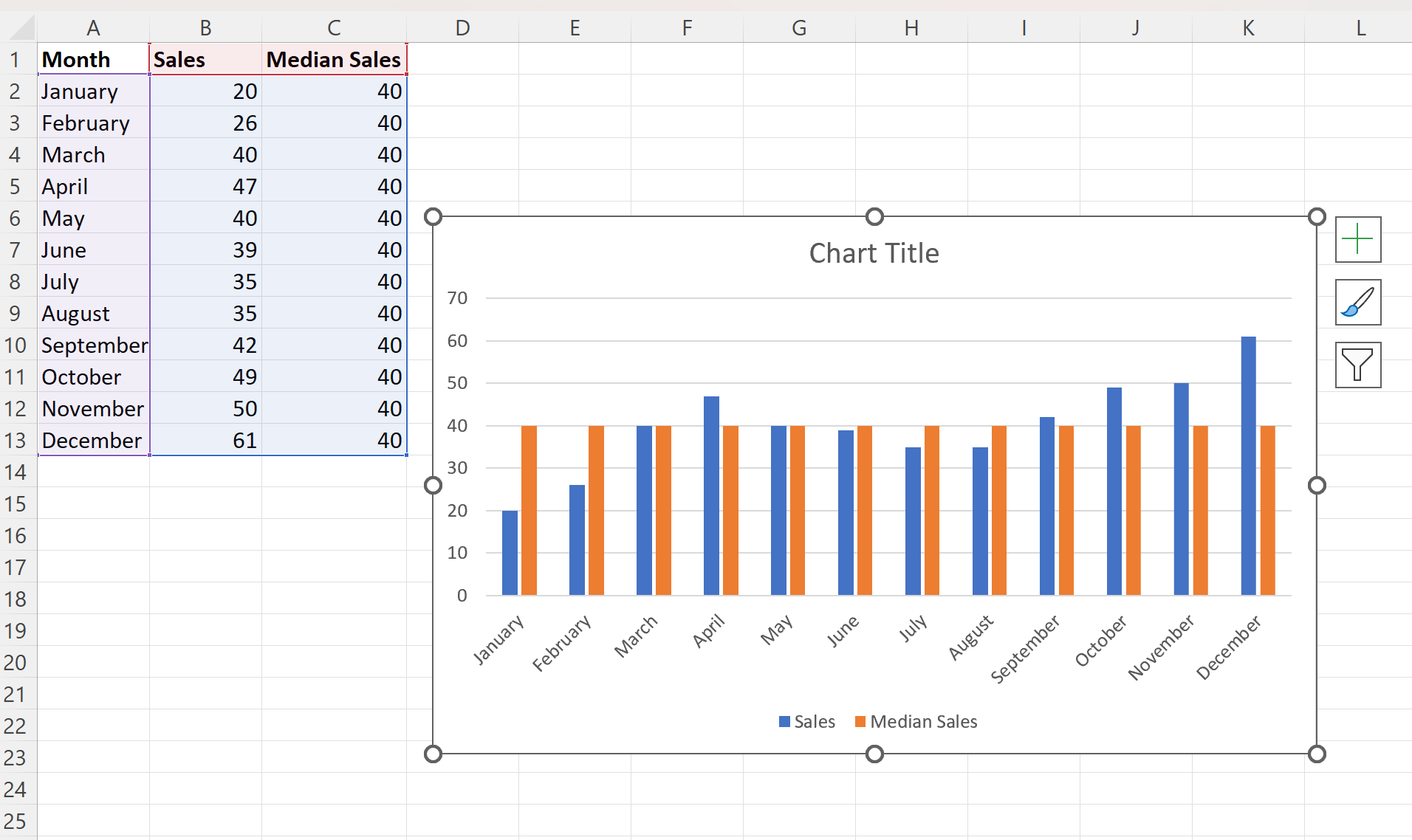
Затем щелкните правой кнопкой мыши в любом месте диаграммы и выберите «Изменить тип диаграммы »:
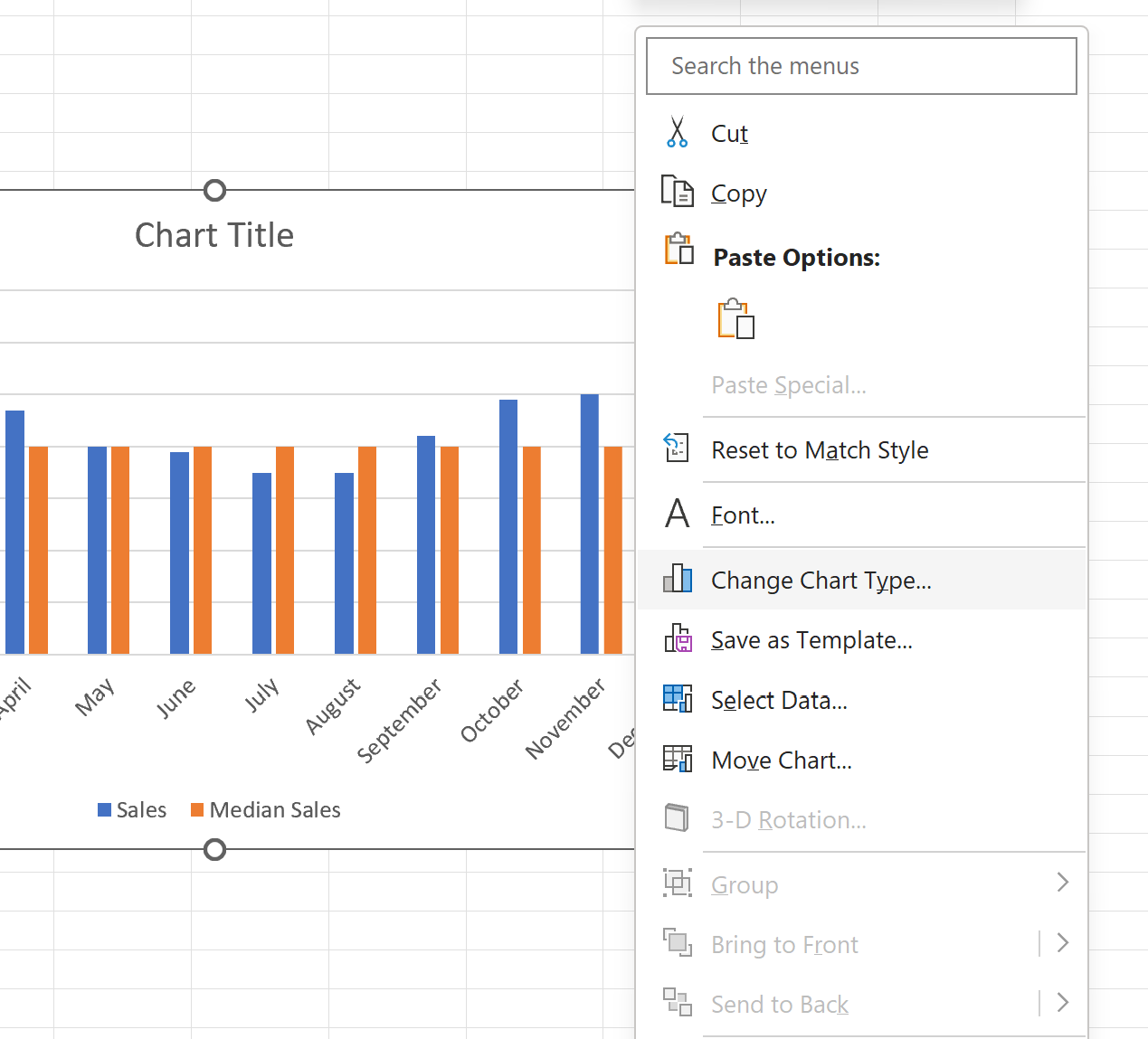
В появившемся новом окне нажмите «Combo» , затем нажмите «ОК» :
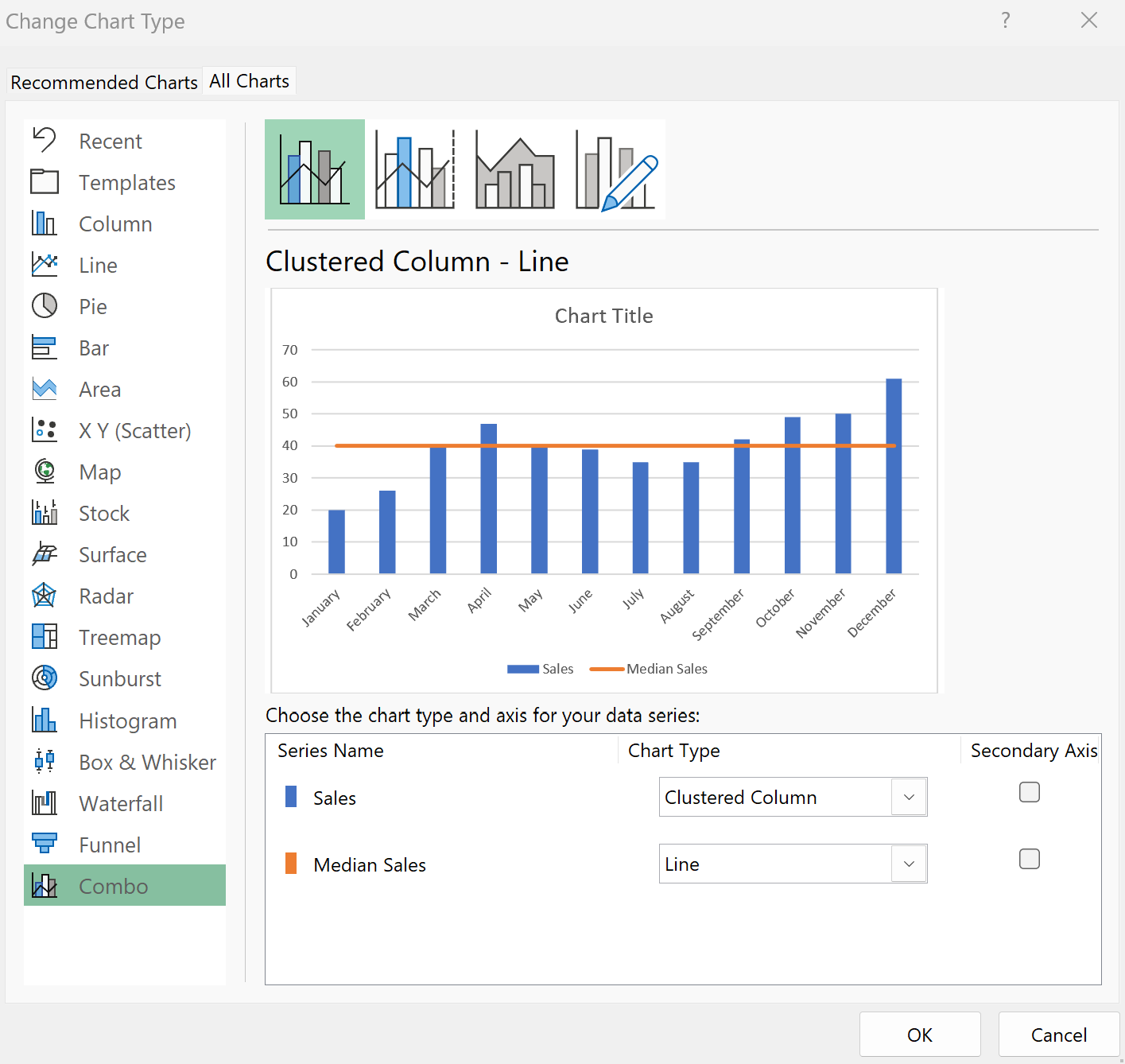
Диаграмма будет преобразована в гистограмму с центральной линией:
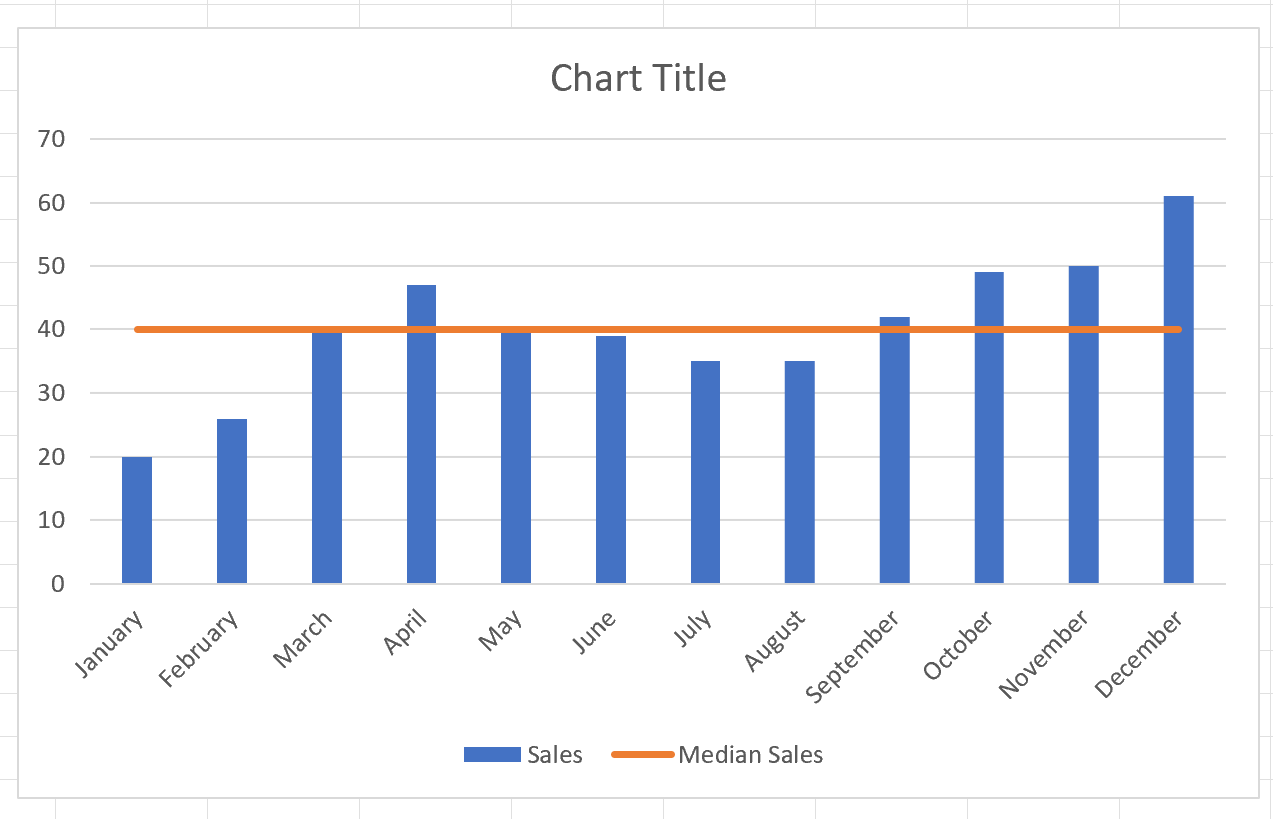
Синие столбцы представляют продажи каждый месяц, а оранжевая линия представляет средний объем продаж за 12 месяцев.
Шаг 4. Настройте диаграмму (необязательно)
Не стесняйтесь добавлять заголовок, настраивать цвета, стиль линий и регулировать ширину полос и осевой линии, чтобы сделать график более эстетичным:
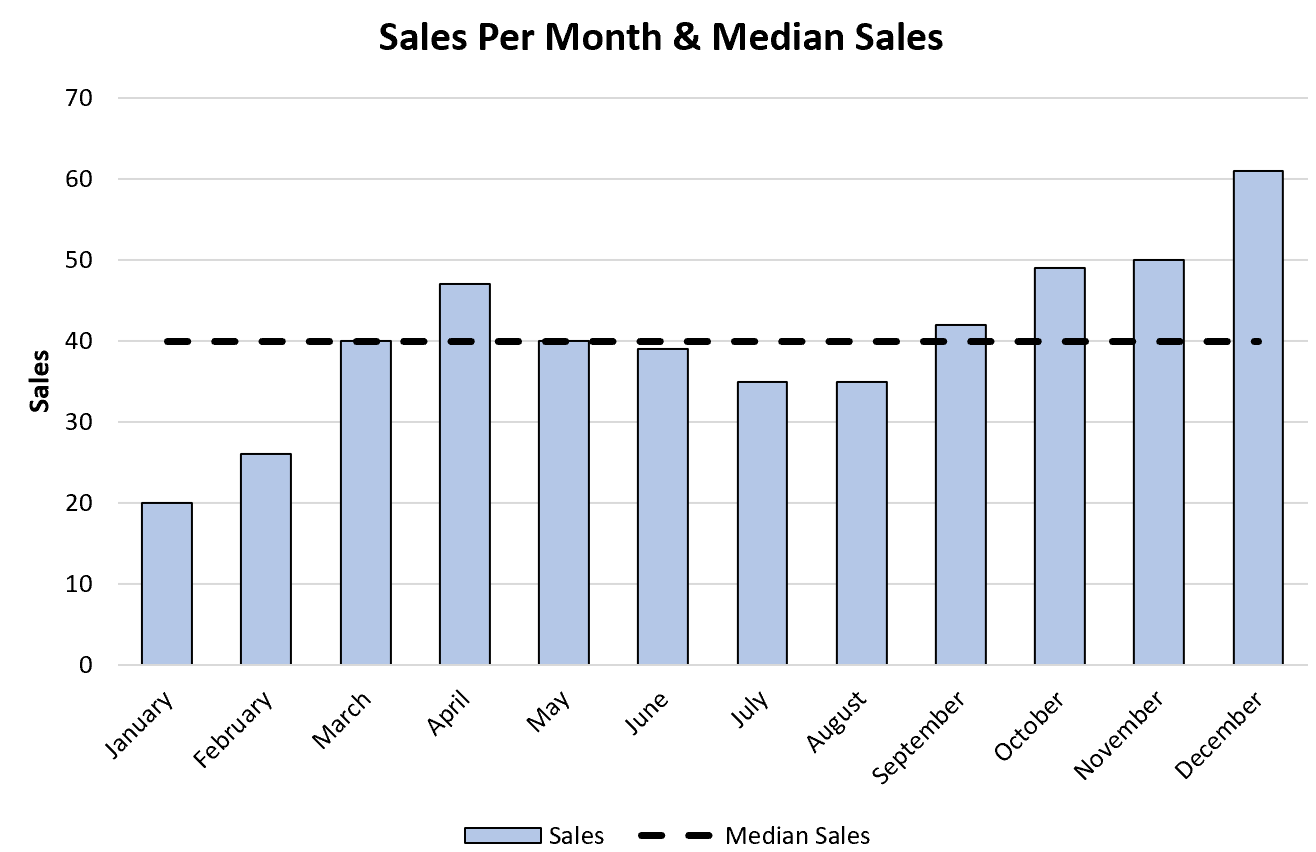
Дополнительные ресурсы
В следующих руководствах объясняется, как выполнять другие распространенные задачи в Excel:
Как подогнать кривую в Excel
Как создать многоугольник частот в Excel
Как добавить горизонтальную линию на диаграмму рассеяния в Excel